Visual Chart Lite. Lista de valores (2)
En esta publicación continuamos comentando características de las listas de valores en Visual Chart Lite. En esta ocasión veremos como podemos actuar sobre la configuración de las mismas y cómo consultar gráficamente la distribución de volumen monetario de un conjunto de valores.
Opciones de configuración
Las posibilidades de configuración de una lista son las siguientes:
Añadir o eliminar campos en la cabecera
Cambiar el orden de los campos en la cabecera
Configuración de colores y otros aspectos
Para añadir o eliminar campos de la cabecera, además de pulsar sobre el icono situado en la parte superior derecha de la lista (indicado en la imagen), también podemos hacer clic sobre la misma con el botón derecho del ratón para mostrar un menú desde el que escogeremos la opción Modificar cabecera… Esta opción permite activar/desactivar campos.
Para cambiar el orden, se puede hacer desde el cuadro de diálogo Modificar cabecera, o bien, hacer clic sobre el campo deseado y manteniendo el botón izquierdo pulsado, desplazar el campo a la derecha o izquierda para situarlo en la posición deseada.
Si queremos modificar el aspecto (p. ejemplo colores de fondo, textos etc.) lo haremos desde el editor de propiedades.
Distribución de volumen
 Esta herramienta permite visualizar gráficamente el volumen negociado en un conjunto de activos. Para visualizar la distribución de volumen de una serie de valores, debemos abrir la tabla correspondiente. La distribución de volumen aparece oculta por defecto, y para mostrarla/ocultarla es necesario hacer clic en las flechitas que aparecen en la parte inferior izquierda de la tabla.
Esta herramienta permite visualizar gráficamente el volumen negociado en un conjunto de activos. Para visualizar la distribución de volumen de una serie de valores, debemos abrir la tabla correspondiente. La distribución de volumen aparece oculta por defecto, y para mostrarla/ocultarla es necesario hacer clic en las flechitas que aparecen en la parte inferior izquierda de la tabla.En la imagen se puede ver a simple vista, por el tamaño de las cajas, qué símbolos tienen mayor negociación en efectivo. Cuanto más grande es la caja, mayor volumen monetario del activo.
El color está en función del campo diferencia, de manera que si es negativa, el relleno de la caja es de color rojo y si es positiva, de color azul.
Como se ve en la imagen, es posible dividir la ventana para visualizar tanto las cotizaciones como la distribución de volumen. Para esto sólo hay que arrastrar del borde superior de la lista de valores, manteniendo el botón izquierdo del ratón pulsado, hacia abajo.
En próximas publicaciones continuaremos viendo más posibilidades acerca de los servicios que comercializamos.
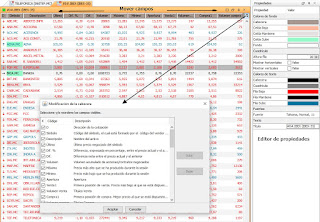




Comentarios
Publicar un comentario
¡Gracias!